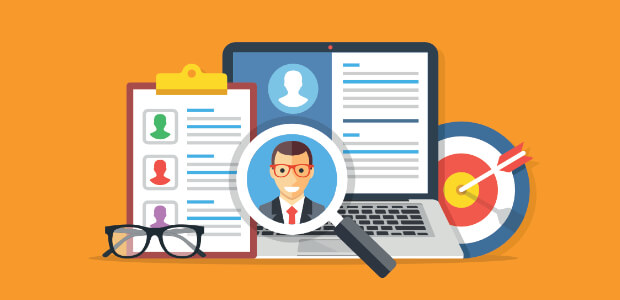Resumen de la IA
¿Necesita una forma fácil y organizada de recopilar información sobre sus empleados? Crear un formulario de información de empleados en WordPress le ofrece la flexibilidad de recopilar la información sobre las personas que necesita, almacenar esa información en una ubicación práctica y acceder a ella siempre que lo necesite.
En este artículo, le mostraremos la manera fácil de crear un formulario de información del empleado en WordPress usando WPForms.
Cree su formulario WordPress ahora
¿Qué es un formulario de información del empleado?
Un formulario de información del empleado es un formulario que rellenan las personas que trabajan para usted y que incluye datos clave sobre ellos mismos. Documenta información personal básica, información de contacto en caso de emergencia y datos relacionados con su puesto en la empresa.
Estas son algunas de las cosas más importantes que debe preguntar a los nuevos empleados cuando rellenen el formulario de información del empleado:
- Nombre y apellidos
- Información de contacto, incluidos el correo electrónico y el teléfono
- Dirección
- Fecha de nacimiento
- Puesto
- Departamento y supervisor
- Información de contacto de la oficina
- Fecha de inicio y salario
- Información de contacto en caso de emergencia
Es importante que recopile información de las personas una vez que empiecen a trabajar para usted. También es una buena idea animar a los empleados a que actualicen sus datos con regularidad para que siempre dispongas de la información más reciente.
Ahora vamos a ver cómo crear un formulario de información del empleado en WordPress.
Cómo crear un formulario de información del empleado en WordPress
- Paso 1: Crear un nuevo formulario
- Paso 2: Configuración del formulario de información del empleado
- Paso 3: Configurar las notificaciones del formulario de información del empleado
- Paso 4: Configurar las confirmaciones del formulario de información del empleado
- Paso 5: Configurar los controles de acceso al formulario de información del empleado
- Paso 6: Añada el formulario de información del empleado a su sitio web
Paso 1: Crear un nuevo formulario
Usar WPForms es la forma más fácil de crear un nuevo formulario de información para empleados en WordPress. WPForms viene con más de 2.000 plantillas de formularios de WordPress para cada nicho e industria, incluyendo una plantilla de formulario de información del empleado.
Lo primero que tendrá que hacer es instalar y activar el plugin WPForms. Para más detalles, consulte esta guía paso a paso sobre cómo instalar un plugin en WordPress.
A continuación, tendrás que crear un nuevo formulario.
Para hacer esto, vaya a WPForms " Agregar Nuevo, y nombre su formulario. A continuación, desplácese hacia abajo hasta la sección Seleccionar una plantilla y escriba "formulario de información del empleado" en la barra de búsqueda.
Hay muchas opciones entre las que elegir. Seleccione el formulario que más le convenga y tenga en cuenta que puede personalizar cualquier plantilla para adaptarla a sus necesidades.
Para nuestro ejemplo, utilizaremos la plantilla Formulario de información del empleado.
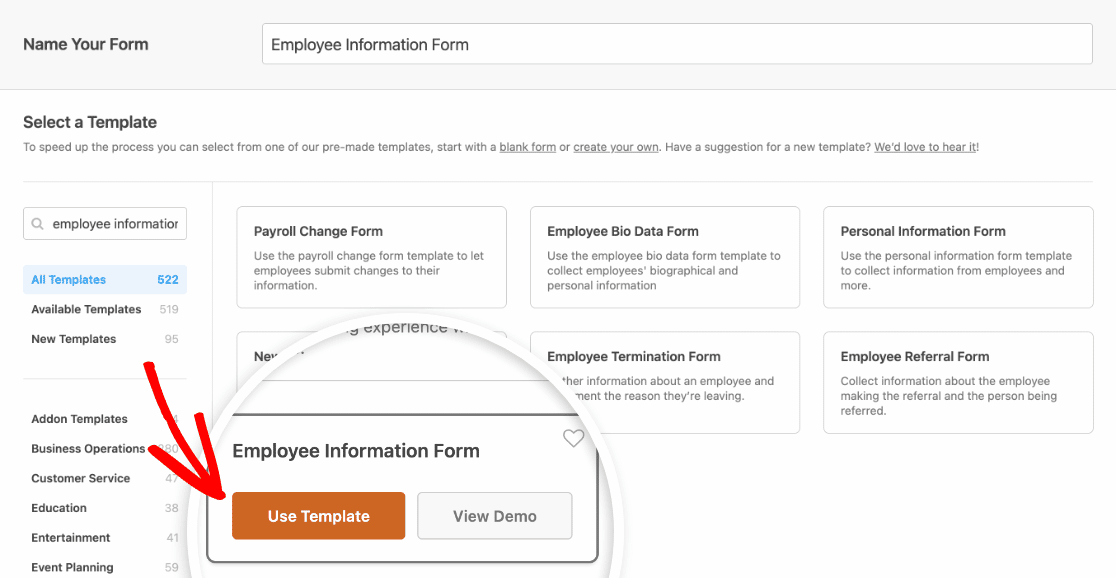
Cuando se carga la plantilla preconstruida del formulario de información del empleado, la mayor parte del trabajo ya está hecho para usted. De hecho, encontrarás los siguientes campos en el formulario:
- Divisor de sección
- Nombre
- Correo electrónico
- Teléfono
- Dirección
- Fecha / Hora
- Texto de una línea
- Artículo único
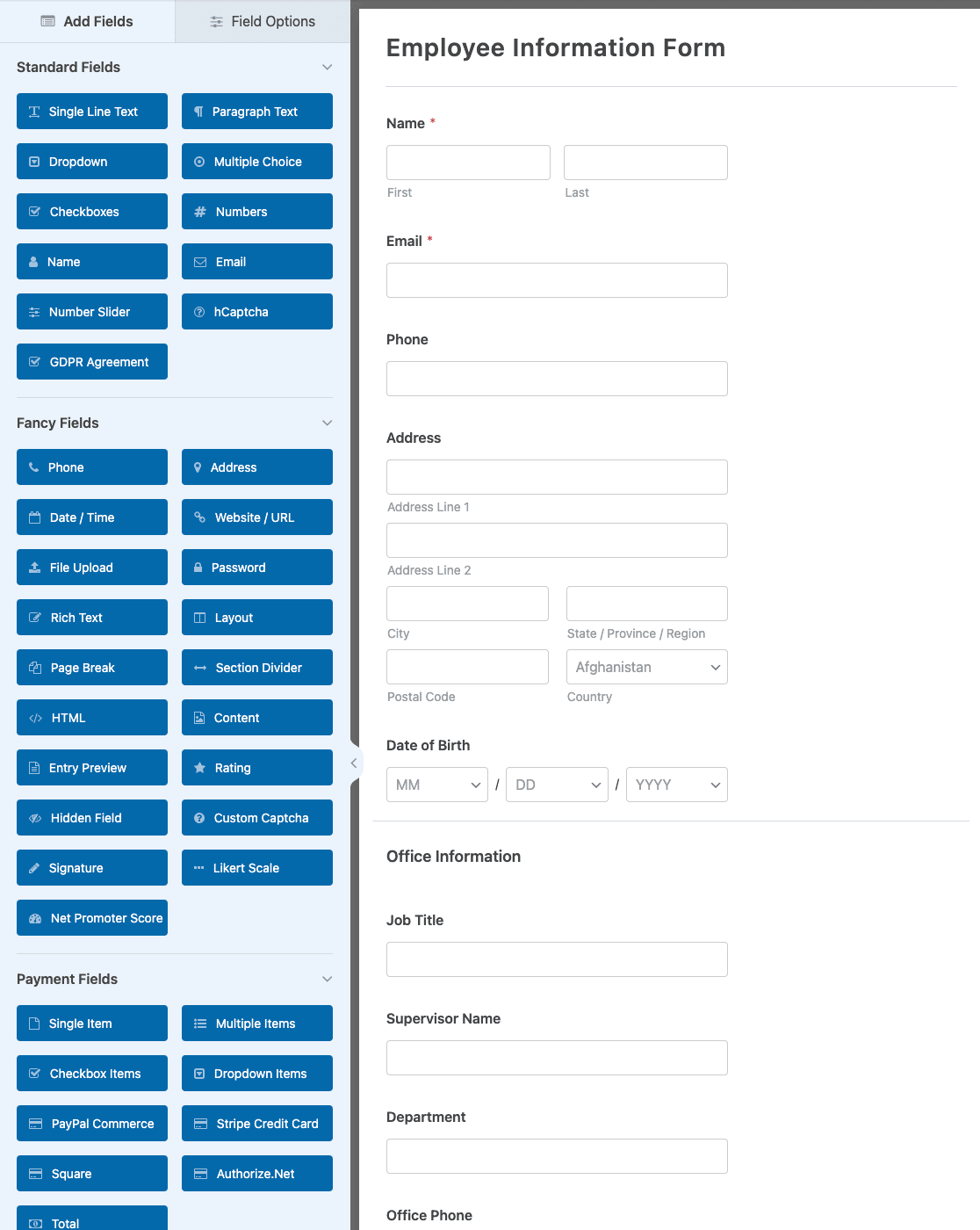
Si desea ver la plantilla de formulario de información del empleado en acción, visite nuestra demostración de formulario de información del empleado.
Puede añadir campos adicionales a su formulario arrastrándolos desde el panel izquierdo al panel derecho.
A continuación, haga clic en el campo para realizar cualquier cambio. También puede hacer clic en un campo del formulario y arrastrarlo para reorganizar el orden en el formulario de información del empleado.
Por ejemplo, si desea que los usuarios carguen una imagen de sí mismos para utilizarla en su tarjeta de identificación, añada un campo de formulario de carga de archivos a la plantilla de formulario de información del empleado.
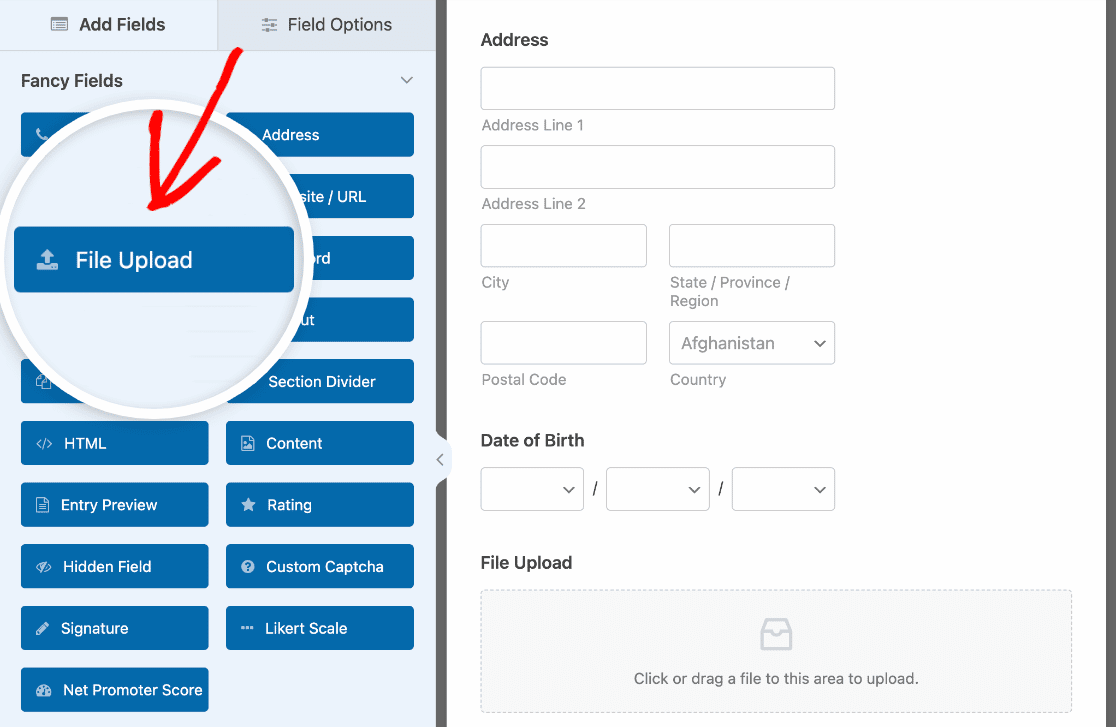
De este modo, los usuarios pueden elegir una foto que les guste. Pueden hacerlo subiendo el archivo o simplemente arrastrándolo y soltándolo en el dropzone. Además, así te ahorras el tiempo y la molestia de tener que contratar a un fotógrafo para que haga fotos a cada nuevo empleado que contrates.
Asegúrese de activar la opción Obligatorio para que los nuevos empleados no puedan enviar su formulario de información de empleado sin subir una foto.
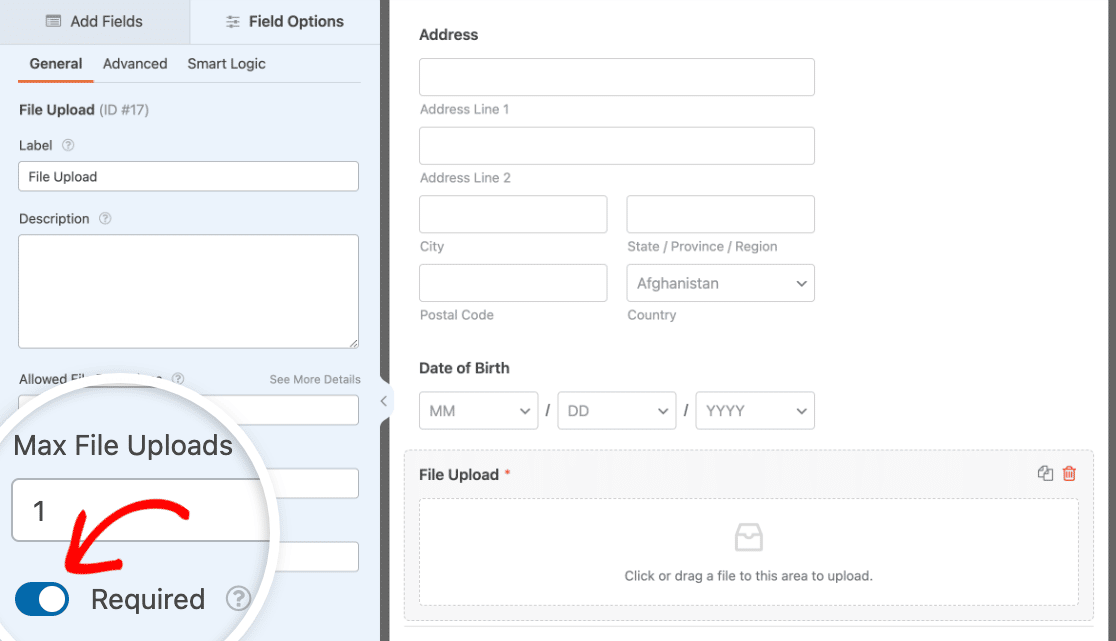
Cuando el formulario de información del empleado tenga el aspecto deseado, haga clic en Guardar.
Paso 2: Configuración del formulario de información del empleado
Para empezar, ve a Ajustes " General.

Aquí puede configurar lo siguiente:
- Nombre del formulario - Cambie aquí el nombre de su formulario si lo desea.
- Descripción del formulario - Dé una descripción a su formulario.
- Etiquetas - Añade etiquetas para organizar tus formularios de WordPress.
- Texto del botón de envío: personalice el texto del botón de envío.
- Submit Button Processing Text - Cambia el texto que se muestra mientras tu formulario se está enviando.
Si amplía la sección Avanzado, también podrá:
- Añadir clases CSS - Utilice CSS personalizado para dar estilo a su formulario o botón de envío.
- Activar Precompletar por URL - Rellene automáticamente algunos campos utilizando una URL personalizada.
- Habilitar envío de formulario AJAX - Habilita la configuración AJAX sin recarga de página.
- Desactivar el almacenamiento de información de entrada en WordPress - Puedes desactivar el almacenamiento de información de entrada y detalles del usuario, como direcciones IP y agentes de usuario, en un esfuerzo por cumplir con los requisitos del GDPR. Consulta nuestras instrucciones paso a paso sobre cómo añadir un campo de acuerdo GDPR a tu sencillo formulario de contacto.
Una vez hecho esto, desplácese hasta los ajustes de Protección contra spam y Seguridad.

Aquí tienes:
- Active la moderna protección anti-spam - Detenga el spam en los formularios de contacto con la protección anti-spam integrada de WPForms. La función antispam se activa automáticamente en todos los formularios nuevos, aunque puede desactivarla si lo desea. Se ejecuta sin problemas en segundo plano para proteger los formularios de spam, y también puede ser emparejado con otras medidas como CAPTCHAs para mayor protección.
- Activar la protección anti-spam de Akismet - Si utiliza el plugin anti-spam Akismet, puede conectarlo a su formulario.
- Activar filtro de país - Bloquear envíos de determinados países.
- Activar filtro de palabras clave - Impide las entradas que incluyan palabras o frases especificadas.
También puede configurar su CAPTCHA preferido. Echa un vistazo a nuestra guía completa para la prevención de spam de formularios para más detalles.
Haga clic en Guardar.
Paso 3: Configurar las notificaciones del formulario de información del empleado
Las notificaciones son una excelente forma de enviar un correo electrónico cada vez que alguien envía un formulario de información para empleados en su sitio web.

De hecho, a menos que deshabilites esta función, cada vez que alguien envíe un formulario en tu sitio, recibirás una notificación al respecto.
Si utiliza etiquetas inteligentes, también puede enviar una notificación a su nuevo empleado cuando rellene el formulario, haciéndole saber que lo ha recibido y que se pondrá en contacto con él en breve si es necesario. De este modo se asegura de que su entrada se ha realizado correctamente.
Para obtener ayuda con este paso, consulte nuestra documentación sobre cómo configurar las notificaciones de formularios en WordPress.
Puede enviar más de una notificación cuando se envíe un formulario de información de un nuevo empleado en su sitio. Por ejemplo, puedes enviarte una notificación a ti mismo, a tu empleado y a tu departamento de RRHH u otro administrador.
Si necesita ayuda para hacerlo, consulte nuestro tutorial paso a paso sobre cómo enviar notificaciones de formularios múltiples en WordPress.
Por último, si quieres mantener la coherencia de la marca en todos tus correos electrónicos, puedes consultar esta guía sobre cómo añadir un encabezado personalizado a tu plantilla de correo electrónico.

Paso 4: Configurar las confirmaciones del formulario de información del empleado
Las confirmaciones de formulario son mensajes que se muestran a los empleados una vez que envían su formulario de información de empleado en su sitio web. Permiten a la gente saber que su información ha sido recopilada y te ofrecen la oportunidad de hacerles saber cuáles son los siguientes pasos.
WPForms tiene tres tipos de confirmación:
- Mensaje. Este es el tipo de confirmación por defecto en WPForms. Cuando alguien envía un formulario de información del empleado, un simple mensaje de confirmación aparecerá haciéndole saber que su formulario fue procesado.
- Mostrar página. Este tipo de confirmación llevará a los visitantes del sitio a una página web específica de su sitio agradeciéndoles la introducción de datos en el formulario. Para obtener ayuda, consulte nuestro tutorial sobre cómo redirigir a los usuarios a una página de agradecimiento.
- Ir a URL (Redirigir). Esta opción se utiliza cuando desea enviar a los visitantes del sitio a un sitio web diferente.
Veamos cómo configurar una simple confirmación de formulario en WPForms para que pueda personalizar el mensaje que verán los visitantes del sitio cuando completen un formulario de información de empleados en su sitio web.
Para empezar, haga clic en la pestaña Confirmaciones, dentro de Configuración.
A continuación, seleccione el tipo de confirmación que desea crear. Para este ejemplo, seleccionaremos Mensaje.
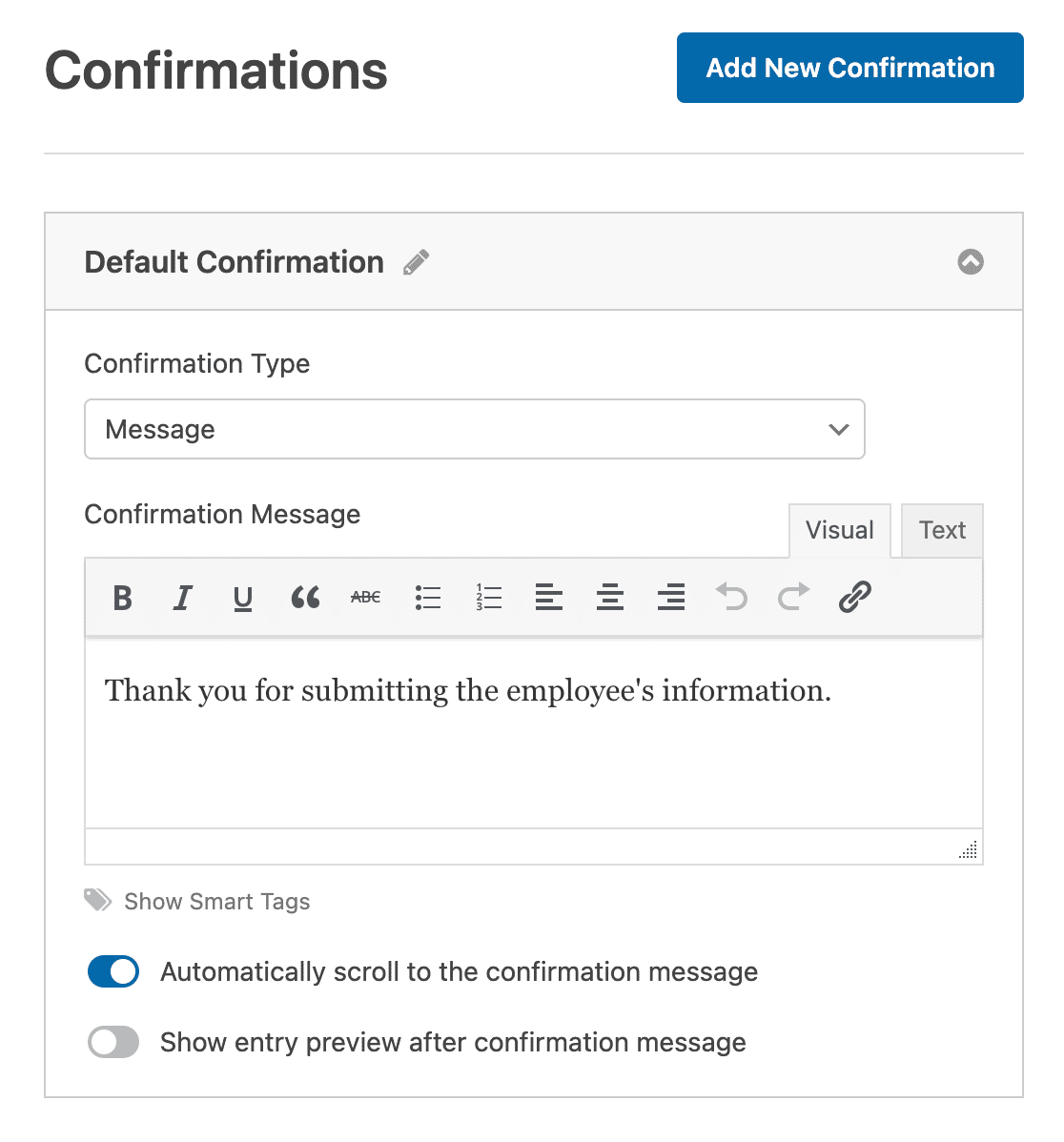
A continuación, personaliza el mensaje de confirmación a tu gusto y haz clic en Guardar.
Si desea mostrar diferentes confirmaciones a los visitantes del sitio en función de su comportamiento, asegúrese de leer cómo crear confirmaciones de formulario condicionales.
Paso 5: Configurar los controles de acceso al formulario de información del empleado
WPForms viene con un complemento Form Locker que ofrece a los propietarios de sitios web una forma de configurar los permisos de los formularios y los controles de acceso.
Para acceder a estos ajustes, vaya a Ajustes " Form Locker.
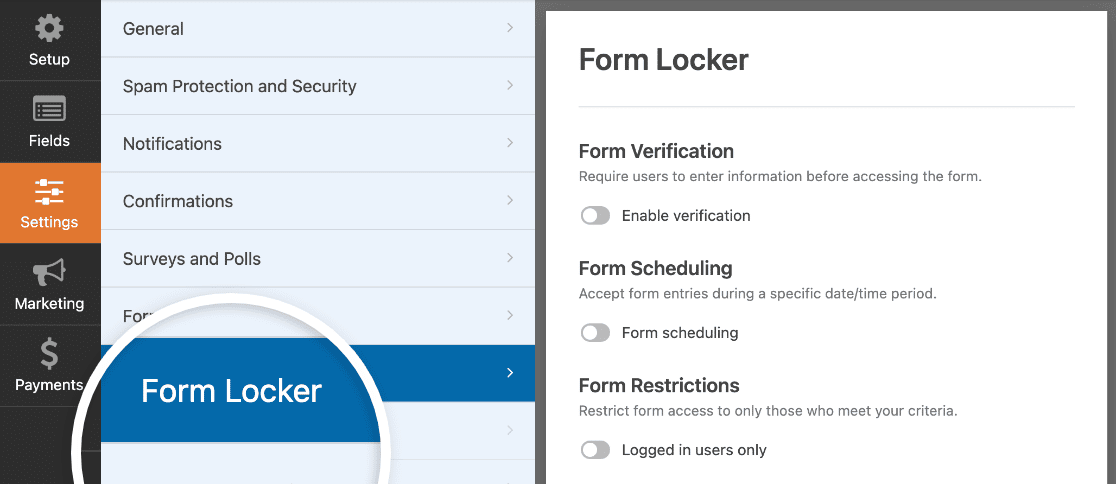
Aquí verás 4 ajustes diferentes:
- Verificación de formularios: Habilite la protección por contraseña para que sólo puedan rellenar su formulario quienes dispongan de ella, como sus empleados.
- Programación de formularios: Programe las fechas de inicio y finalización de su formulario de información del empleado.
- Restricciones de formularios: Permita que sólo aquellos que hayan iniciado sesión en su sitio web envíen un formulario de información del empleado.
- Límites y restricciones de participación: Limita el número de participaciones de formularios que aceptarás.
Por supuesto, no necesariamente utilizará todas estas opciones. Sin embargo, si lo que quieres es evitar el envío de formularios no deseados, exigir a los empleados que tengan una contraseña para rellenar un formulario o restringir el envío de formularios a aquellos que hayan iniciado sesión puede ser de gran ayuda.
Paso 6: Añada el formulario de información del empleado a su sitio web
Una vez creado el formulario de información del empleado, debe añadirlo a su sitio web WordPress.
WPForms le permite añadir sus formularios a muchos lugares en su sitio web, incluyendo sus entradas de blog, páginas, e incluso widgets de la barra lateral.
Echemos un vistazo a la opción de incrustación de post o página más común.
En primer lugar, cree una nueva página o abra una existente en el editor. A continuación, añada un nuevo bloque y seleccione WPForms.

Cuando aparezca el bloque WPForms, seleccione el formulario de información del empleado en el menú desplegable.
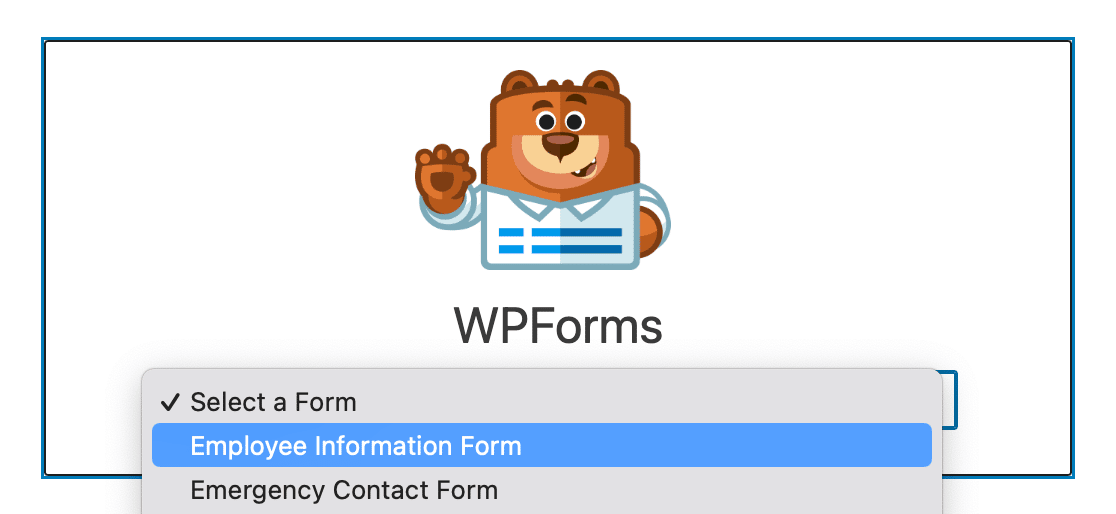
Luego, Publica o Actualiza tu post o página para que tu formulario aparezca en tu sitio web.
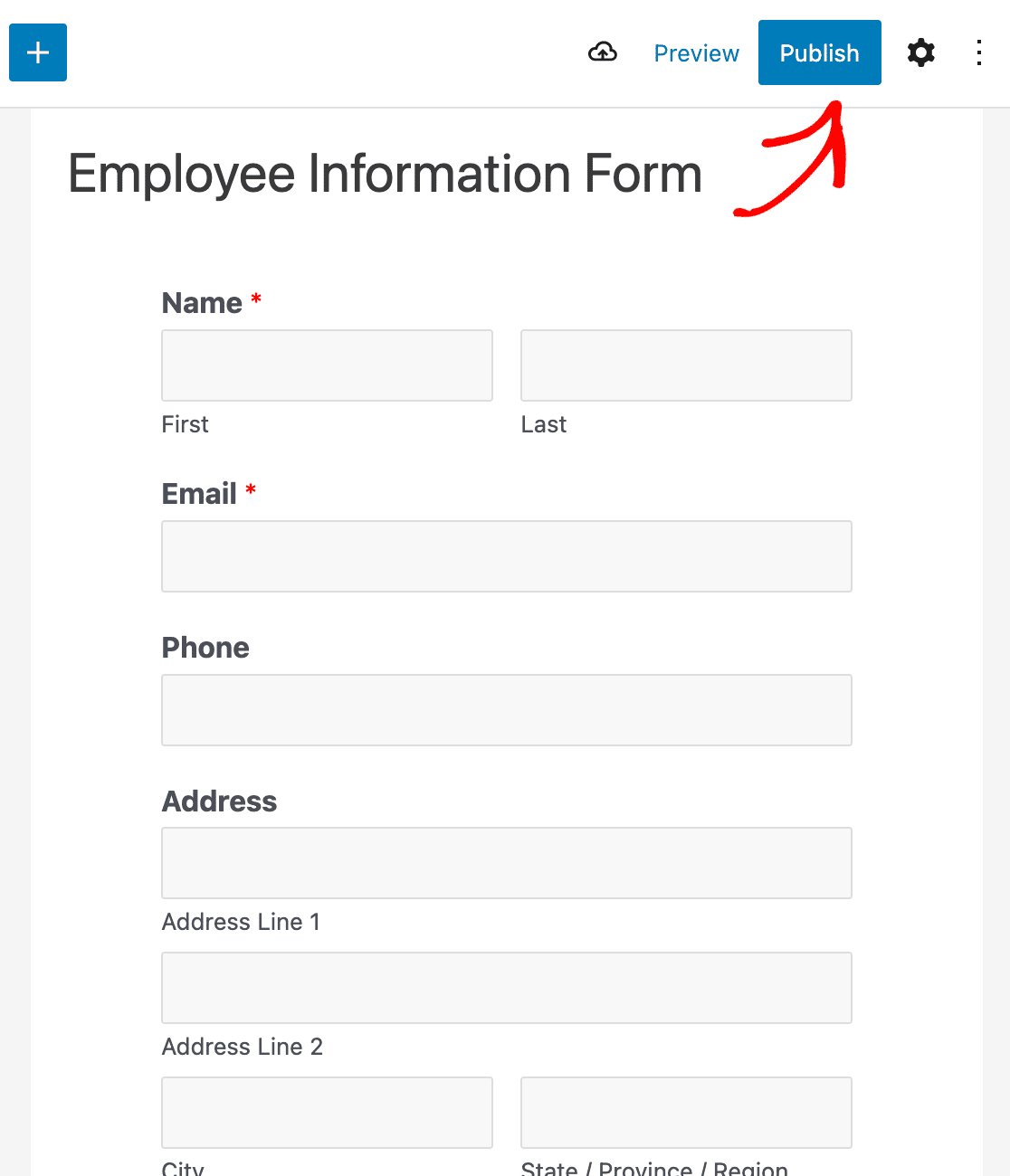
Ahora los empleados pueden rellenar y enviar su formulario para enviarle su información.
A continuación, mejore la configuración de su trabajo a distancia
¡Y ahí lo tienes! Ahora ya sabes cómo crear un formulario de información del empleado en WordPress.
Cree su formulario WordPress ahora
Si desea contratar empleados a distancia para trabajar en su empresa, consulte este resumen de las mejores herramientas de trabajo a distancia para que su negocio tenga éxito.
¿Listo para crear tu formulario? Empieza hoy mismo con el plugin más sencillo para crear formularios en WordPress. WPForms Pro incluye un montón de plantillas gratuitas y ofrece una garantía de devolución de dinero de 14 días.
Si este artículo te ha ayudado, síguenos en Facebook y Twitter para más tutoriales y guías gratuitas sobre WordPress.